Прегледайте "черния списък" в Odnoklassniki
В Интернет, както и в ежедневието, всеки човек има симпатия и антипатии към другите. Да, те са чисто субективни, но никой не е задължен да общува с хора, които са неприятни. Не е тайна, че мрежата е пълна с неадекватни, неприятни и просто психически необичайни потребители. И за да не се намесват в нас, тихо говорейки на форуми и в социалните мрежи, разработчиците на сайта са измислили така наречения "черен списък".
съдържание
Ние гледаме на "черния списък" в Odnoklassniki
В такава мултимилионна социална мрежа като Odnoklassniki, разбира се, черният списък също съществува. Изпратено до него, потребителите не могат да отидат на страницата ви, да преглеждат и коментират вашите снимки, да дават оценки и да ви изпращат съобщения. Но се случва да сте забравили или искате да промените списъка с потребители, които сте блокирали. Тогава къде да намерите "черния списък" и как да го гледате?
Метод 1: Настройки на подпрофила
Първо, разберете как да прегледате своя "черен списък" в сайта за социални контакти. Нека се опитаме да направим това чрез настройките на потребителския профил.
- Отиваме в сайта ОК, в лявата колона намираме колоната "Моите настройки" .
- На следващата страница отляво изберете елемента "Черно списък" . Това е, което търсихме.
- Сега виждаме всички потребители, които някога сме въвели в черния списък.
- Ако желаете, можете да отключите някоя от тях. За да направите това, в горния десен ъгъл на снимката на рехабилитирания късмет щракнете върху кръста.
- Невъзможно е да изчистите целия "черен списък" наведнъж, ще трябва да изтриете всеки отделен потребител оттам отделно.
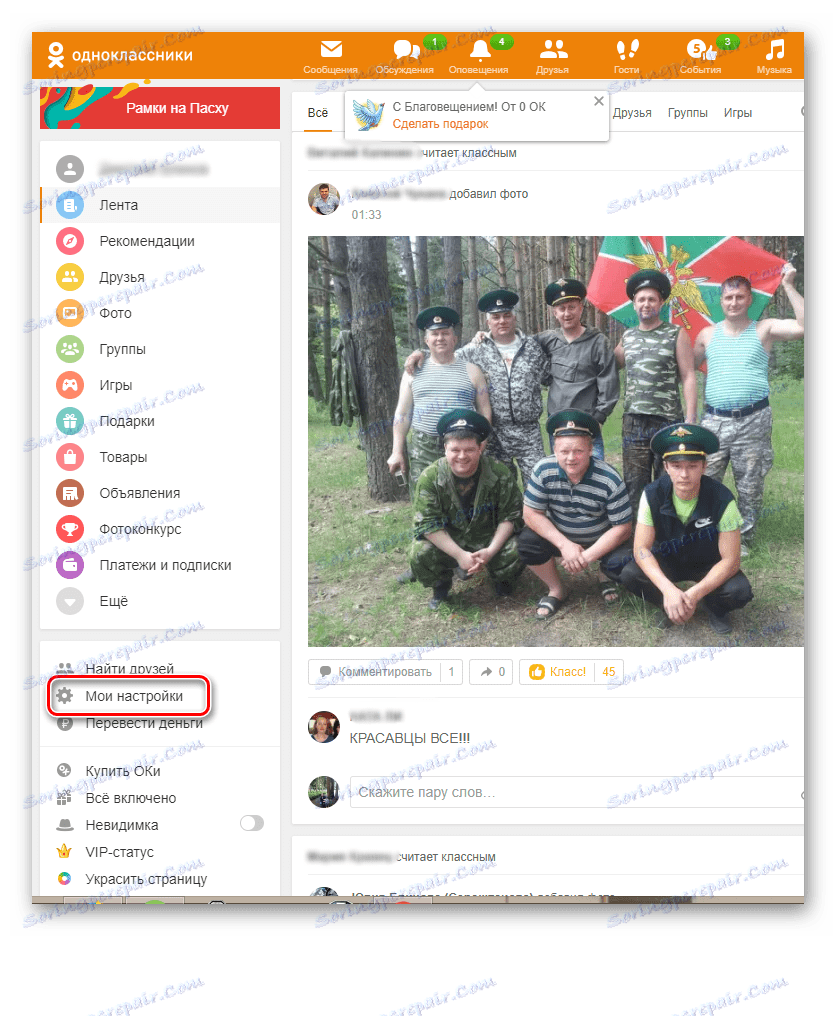
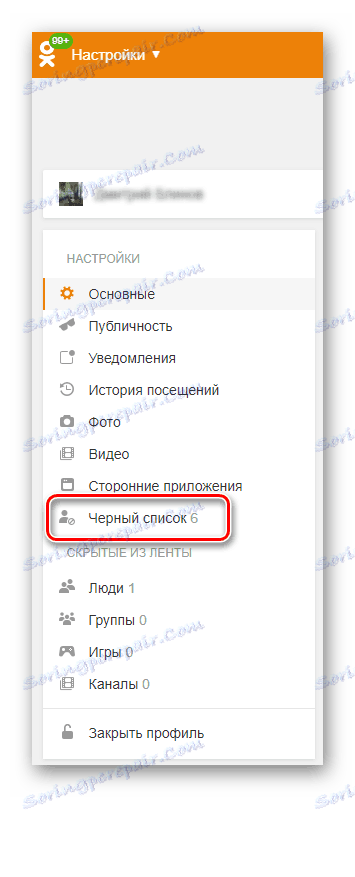
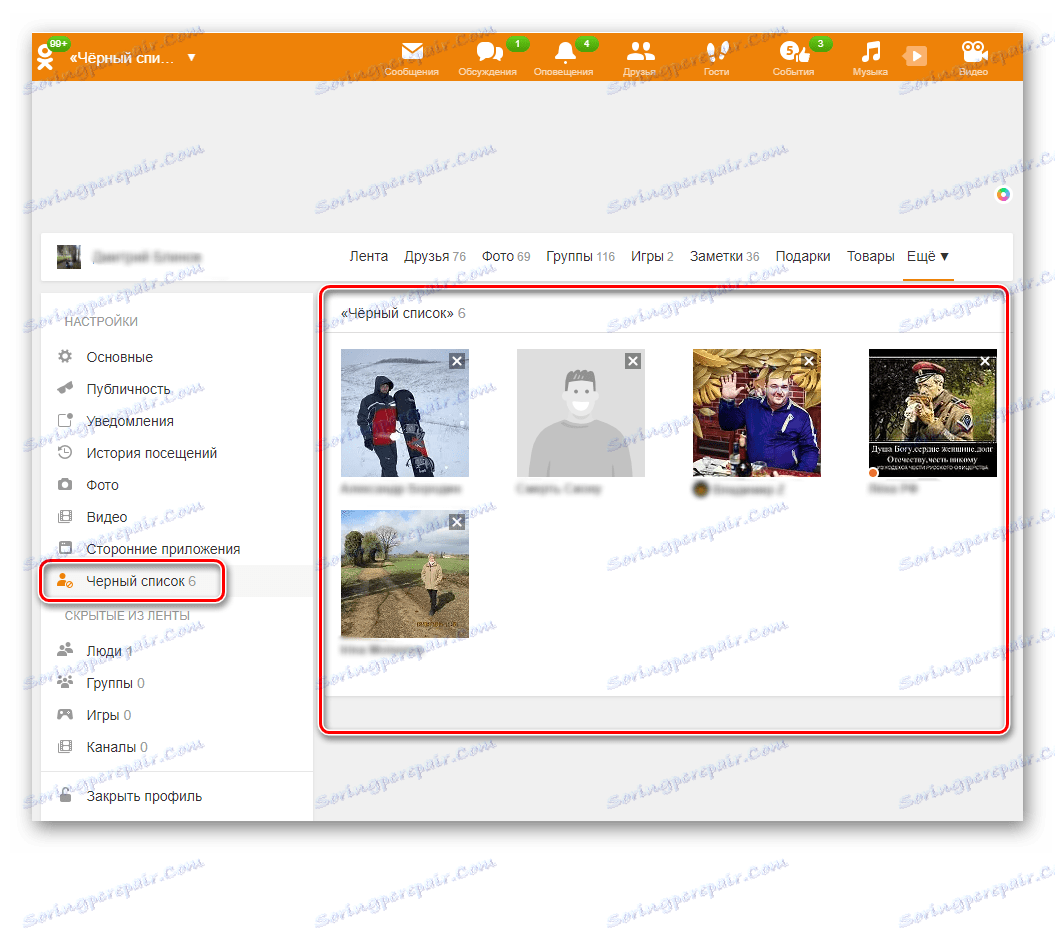
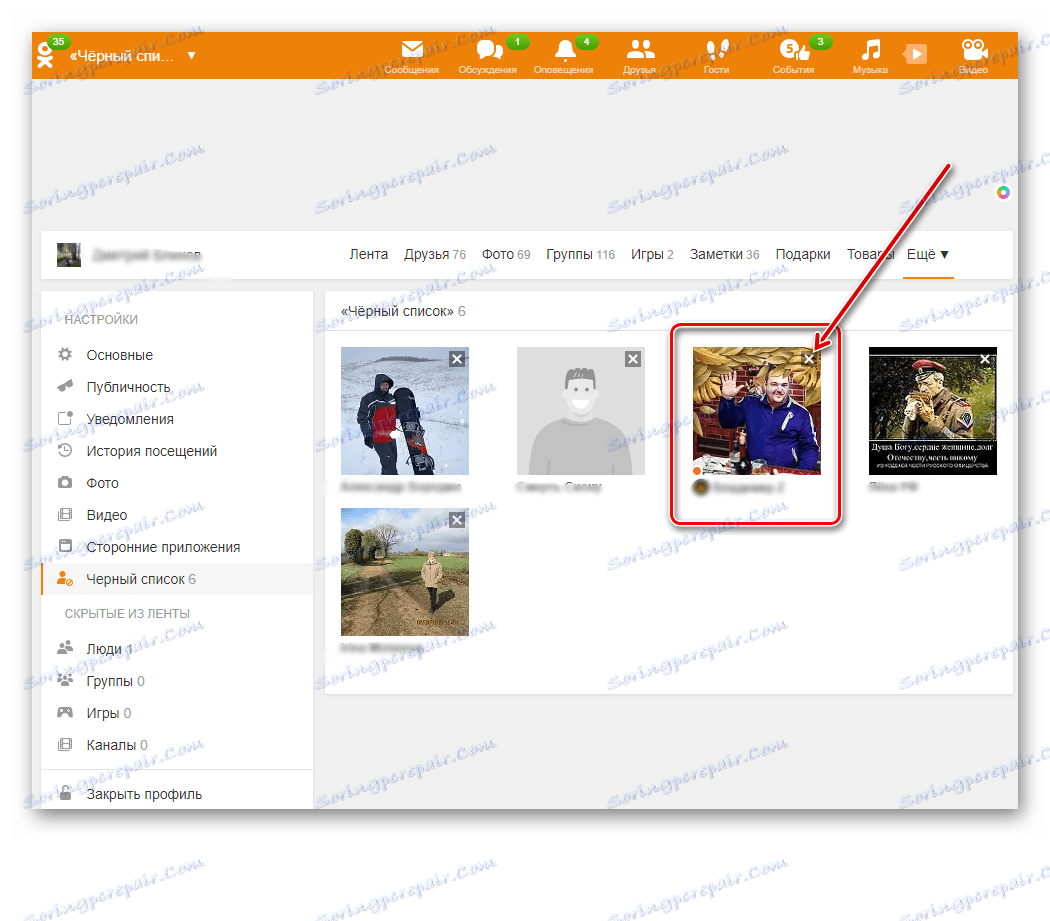
Метод 2: Най-горе меню на сайта
Можете да отворите черния списък на сайта Odnoklassniki малко по-различно, като използвате горното меню. Този метод също така ви позволява бързо да стигнете до "черния списък".
- Зареждаме сайта, влезте в профила и изберете иконата "Приятели" в горния панел.
- Над аватарите на приятели, кликнете върху бутона "Още" . В падащото меню намираме "Черния списък" .
- На следващата страница виждаме позната лица на потребители, блокирани от нас.
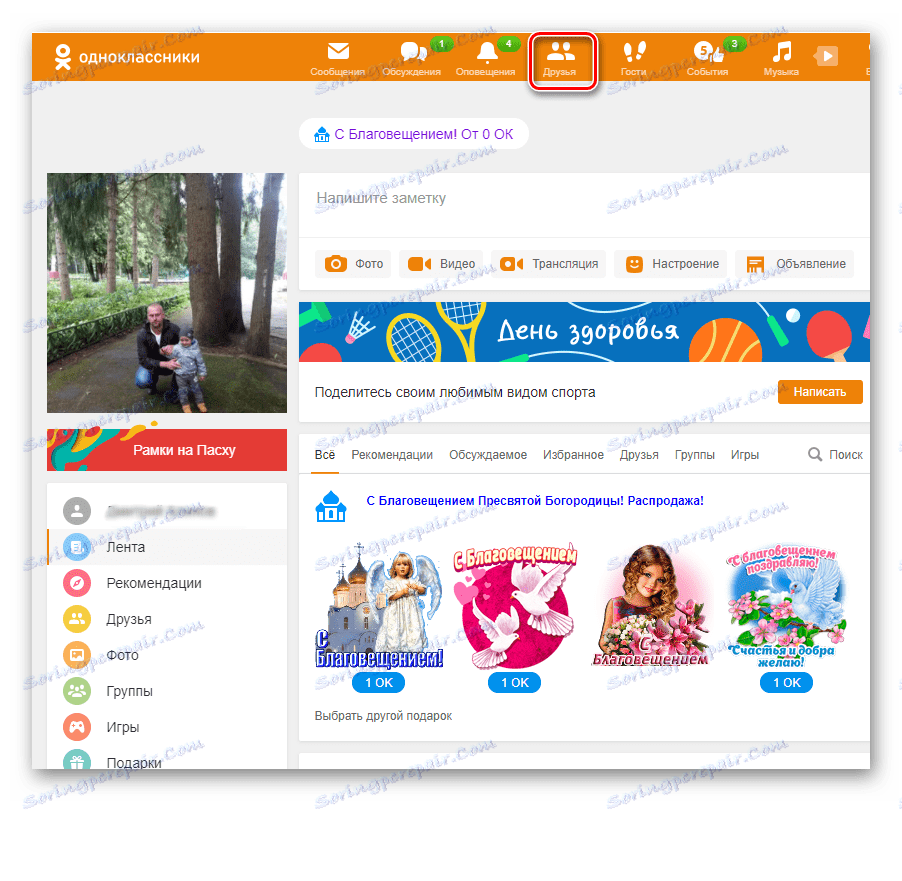
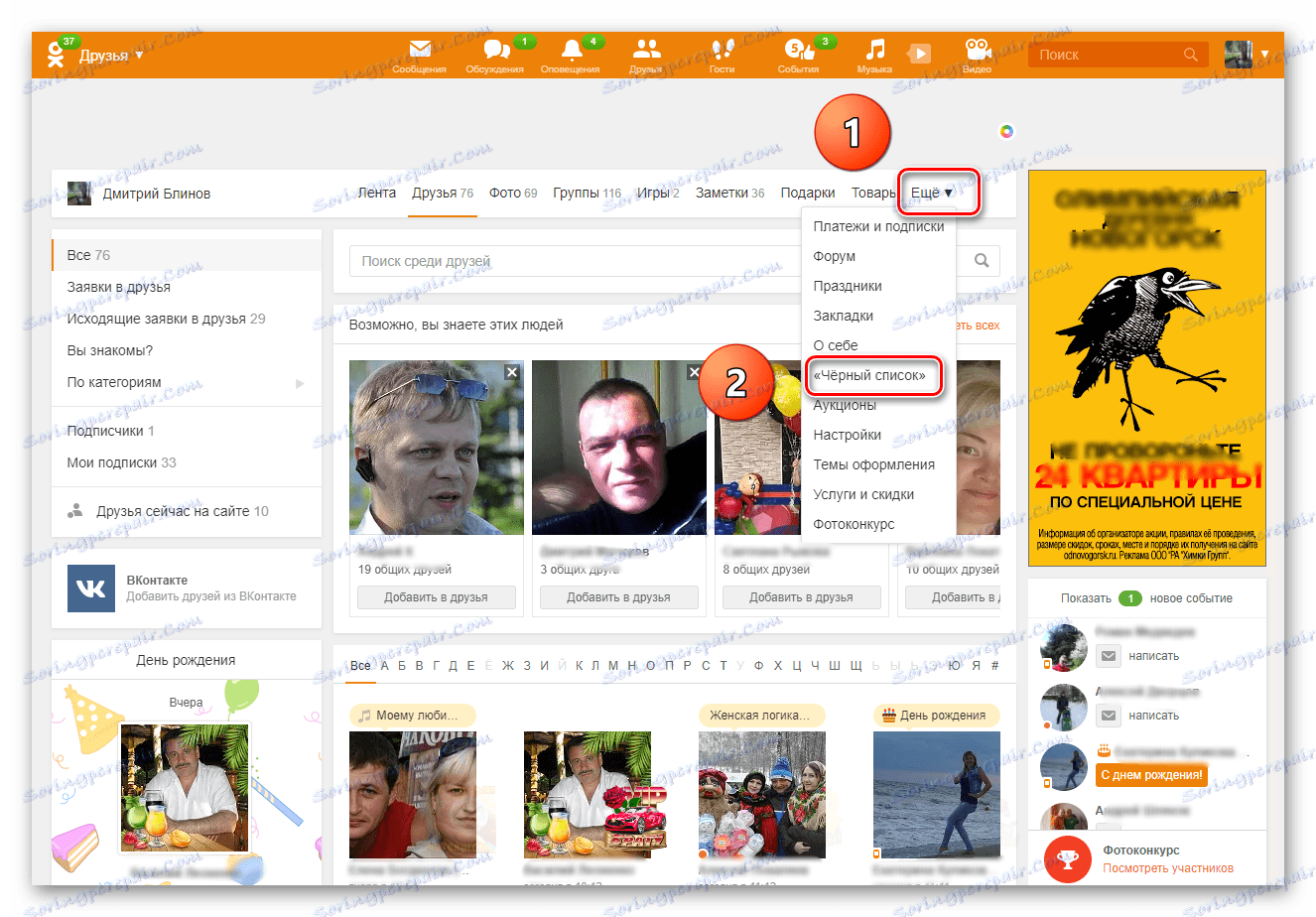
Метод 3: Мобилно приложение
Мобилните приложения за Android и iOS също имат черен списък със същите функции. Ще се опитаме да го видим там.
- Пуснете приложението, въведете потребителския профил, кликнете върху бутона "Други действия" .
- В долната част на екрана се извежда меню и изберете Черен списък .
- Тук те са, неподходящи, врагове и спамъри.
- Както на сайта, можете да премахнете потребител от черния списък, като кликнете върху иконата с три вертикални точки срещу неговия аватар и потвърждавате с бутона за отключване .
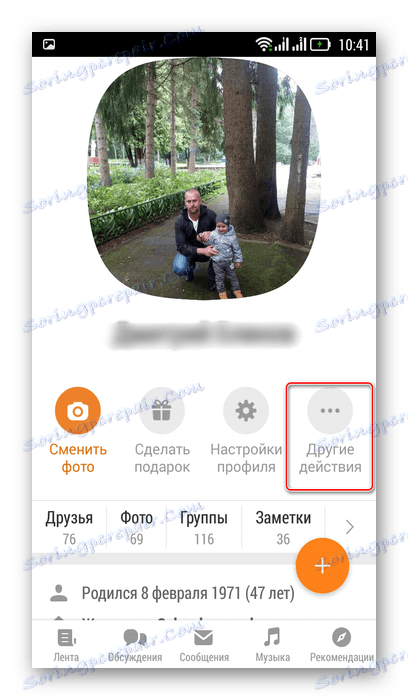
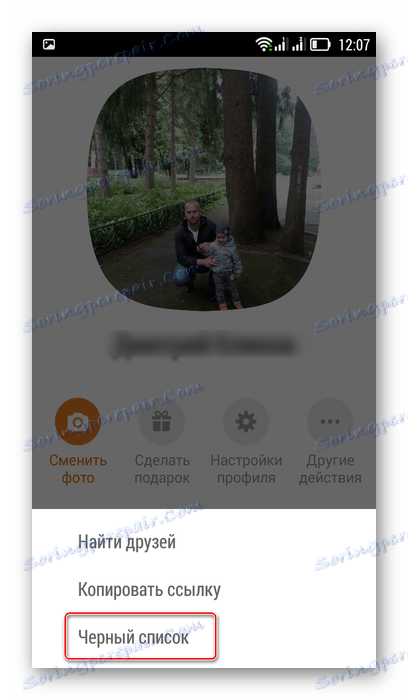
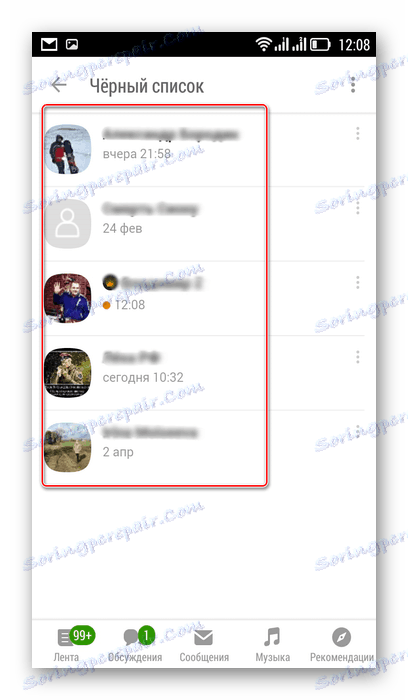
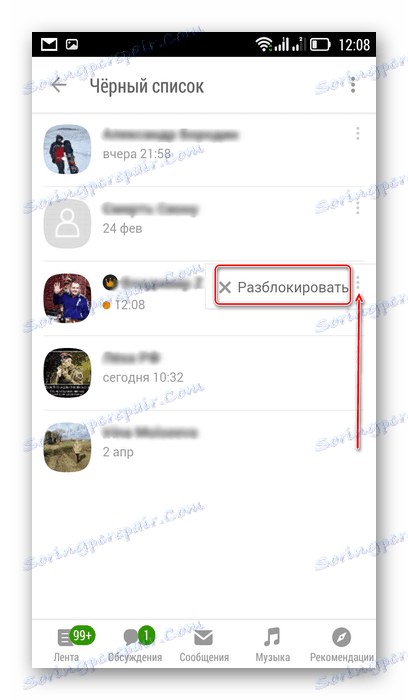
Метод 4: Настройки на профила в приложението
В приложенията за смартфона има друг начин да се запознаете с "черния списък" чрез настройките на потребителския профил. Тук също всички действия са ясни и прости.
- На страницата си в мобилното приложение Odnoklassniki под снимката кликнете върху Настройки на профила .
- Като се придвижим надолу в менюто, намираме ценния елемент "Черен списък" .
- Отново се възхищаваме на пациентите в карантина и мислим какво да правим с тях.
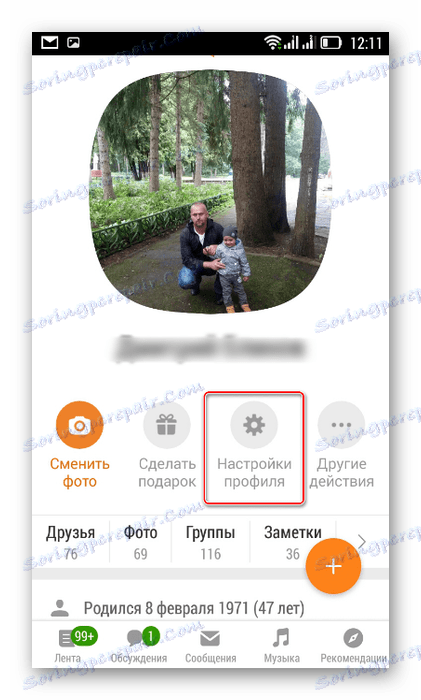
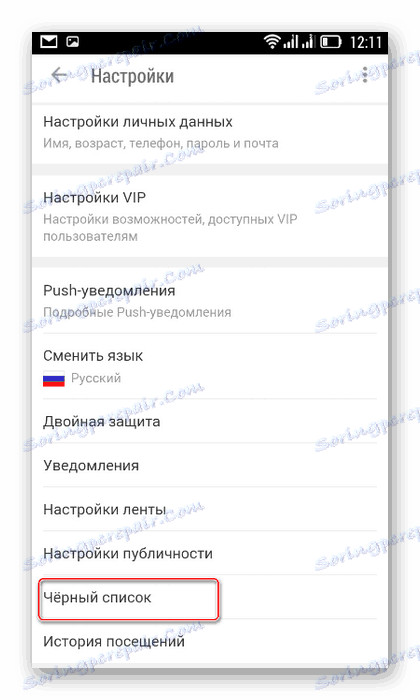
Като малък съвет от постпис. Сега има много платени "тролове" в социалните мрежи, които специално насърчават определени идеи и предизвикват нормални хора да реагират на грубостта. Не губете нервите си, не хранете "тролите" и не се поддавайте на провокации. Просто пренебрегвайте виртуалните чудовища и ги изпратете на "черния списък", където те принадлежат.
Вижте също: Добавете човек към "черния списък" в Odnoklassniki